Ori and Will of the Wisps: Fix Lag Shuttering, Crashing of Launching of FPS Drop-probleem
Spellen / / August 05, 2021
Ori and Will of the Wisps is een platformavontuur Metroidvania-videogame die een vervolg is op Ori and the Blind Forest (2015). Het is ontwikkeld door Moon Studios en uitgegeven door Xbox Game Studios voor Xbox One en Microsoft Windows. Degenen die The Blind Forest al hebben gespeeld, kunnen Will of the Wisps gemakkelijk spelen met betere gameplay en verbluffende graphics. De spelers van het spel kunnen echter ook enkele van de glitches, crashes, vertragingen of sommige FPS-drops voelen. Dus als u een van hen bent, kunt u controleren hoe u het probleem Ori and Will of the Wisps Lag Shuttering, Crashing of Launching of FPS Drop kunt oplossen.
Zowel de Windows- als de Xbox One-spelers ondervinden consequent de problemen met achterblijven, sluitingen, crashen of starten of FPS-drops die de gameplay-ervaring gemakkelijk kunnen verpesten. Dus allereerst moet je de minimale en aanbevolen systeemvereisten van deze game bekijken om te zien of je systeemconfiguratie capabel genoeg is om de game correct uit te voeren of niet. Maakt u zich dus geen zorgen! We zullen de systeemvereisten hieronder delen. Eenmaal aangevinkt, kunt u alle mogelijke tijdelijke oplossingen hieronder volgen.
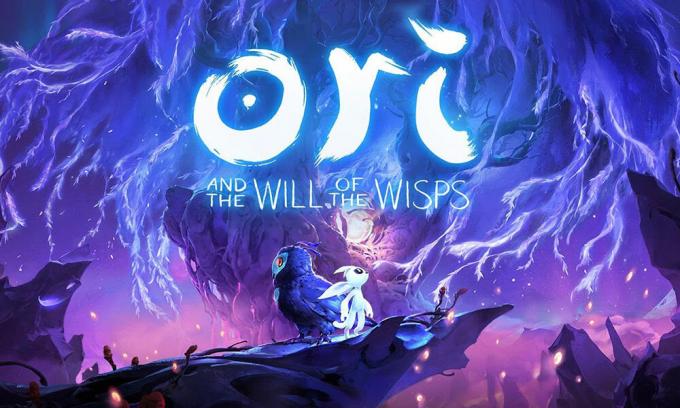
Inhoudsopgave
- 1 Waarom blijven Ori en Will of the Wisps crashen?
- 2 Minimale systeemvereisten:
- 3 Aanbevolen systeemvereisten:
-
4 Ori and Will of the Wisps: Fix Lag Shuttering, Crashing of Launching of FPS Drop-probleem
- 4.1 1. Update grafische stuurprogramma's
- 4.2 2. Schakel Steam Overlay uit
- 4.3 3. Pas de Discord-instellingen aan
- 4.4 4. Pas de instellingen van het Nvidia-configuratiescherm aan
- 4.5 5. Pas de AMD-configuratiescherminstellingen aan
- 4.6 6. Verifieer gamebestanden op Steam (alleen Steam-gebruiker)
- 4.7 7. Verwijder Windows 10-updates (onstabiele / buggy-versies)
- 4.8 8. Tijdelijke bestanden opschonen
- 4.9 9. Gebruik CPU- en GPU-kloksnelheid bij standaardinstellingen
Waarom blijven Ori en Will of the Wisps crashen?
Er kunnen mogelijke redenen zijn achter Ori en Will of the Wisps die blijven crashen op uw Windows 10-pc. Laten we kijken.
- Je pc-configuratie is niet compatibel met de systeemvereisten van de game.
- Sommige gamebestanden ontbreken of zijn beschadigd.
- Uw pc draait op een verouderd Windows-besturingssysteem of een verouderd grafisch stuurprogramma.
- Een verouderde DirectX-versie.
- De game of de clientversie is niet bijgewerkt.
- Alle overlay-apps worden op de achtergrond uitgevoerd.
- Windows Firewall of Antivirus-programma blokkeert het spel.
Minimale systeemvereisten:
- OS: Windows 10 versie 18362.0 of hoger
- Bewerker: AMD Athlon X4 | Intel Core i5 4460
- Geheugen: 8 GB RAM
- Grafische kaart: Nvidia GTX 950 | AMD R7 370
- DirectX: Versie 11
- Opslag: 20 GB beschikbare ruimte
Aanbevolen systeemvereisten:
- OS: Windows 10 versie 18362.0 of hoger
- Bewerker: AMD Ryzen 3 | Intel i5 Skylake
- Geheugen: 8 GB RAM
- Grafische kaart: Nvidia GTX 970 | AMD RX 570
- DirectX: Versie 11
- Opslag: 20 GB beschikbare ruimte
Ori and Will of the Wisps: Fix Lag Shuttering, Crashing of Launching of FPS Drop-probleem
Voordat je naar de gids voor probleemoplossing hieronder, zorg ervoor dat uw Windows- en grafische stuurprogrammaversie is bijgewerkt. Zo niet, werk het dan eerst bij. Je kunt ook controleren of je de game correct hebt geïnstalleerd of niet. Controleer bovendien de internetverbinding en de snelheid. Nu kun je de onderstaande methoden volgen om enkele veelvoorkomende problemen op te lossen tijdens het spelen van Ori and Will of the Wisps-game.
1. Update grafische stuurprogramma's
Als je de grafische kaart van Nvidia gebruikt, werk dan de GeForce Experience-app op je pc bij vanaf het Nvidia officiële site hier.
Maar als u de grafische kaart van AMD op uw systeem gebruikt, update dan de nieuwste AMD-stuurprogramma's vanaf hier.
2. Schakel Steam Overlay uit
- Open Stoom op uw Windows.
- Ga naar de Instellingen > Klik op het In het spel keuze.
- Klik op het selectievakje om 'Schakel de Steam-overlay in tijdens het spel“.
- Zodra het selectievakje is verwijderd, klikt u op OK.
3. Pas de Discord-instellingen aan
- Lancering Onenigheid > Klik op Gebruikersinstellingen.
- Selecteer Spraak en video van de linkerzijbalk.
- Scroll een stukje naar beneden en klik op het Geavanceerd.
- Schakel vervolgens uit OpenH264-videocodec geleverd door Cisco System, Inc.
- Schakel vervolgens uit Schakel Quality of Service High Packet Priority in.
- Klik op Overlay.
- Uitschakelen in-game overlay.
- Klik vervolgens op Uiterlijk.
- Scroll naar beneden Geavanceerd.
- Uitschakelen Hardware acceleratie.
- Als u klaar bent, start u de Discord opnieuw of start u het systeem opnieuw op en controleert u op de Ori en Will of the Wisps Crashing
4. Pas de instellingen van het Nvidia-configuratiescherm aan
- Klik op Pas de beeldinstellingen aan met een voorbeeld onder 3D-instellingen.
- Selecteer Gebruik de geavanceerde 3D-beeldinstellingen.
- Open vervolgens het Nvidia-configuratiescherm.
- Klik op Beheer 3D-instellingen.
- Selecteer vervolgens Algemene instellingen.
- Pas nu enkele van de aanvullende instellingen aan:
- Schakel Beeldverscherping uit
- Schakel Threaded Optimization in
- Energiebeheer: Geef de voorkeur aan maximale prestaties
- Modus voor lage latentie: Uit
- Textuurfilterkwaliteit: Prestatie
5. Pas de AMD-configuratiescherminstellingen aan
- Klik op Wereldwijde graphics.
- Schakel Radeon Anti-Lag uit
- Schakel Radeon Boost uit
- Afbeelding verscherpen: Uit
- Anti-aliasingmodus: gebruik toepassingsinstellingen
- Stel Anti-aliasing-methode in op Multi-sampling
- Morfologische filtering: uit
- Anisotrope filtering: uitgeschakeld
- Textuurfilterkwaliteit: prestaties
- Optimalisatie van oppervlakte-indeling: ingeschakeld
- Tesselation-modus: AMD geoptimaliseerd
- Schakel Wacht op V-sync uit
- OpenGL Triple Buffering: Uit
- Shader Cache: AMD geoptimaliseerd
- Schakel het maximale tesselation-niveau uit
- GPU-werkbelasting: grafisch
- Radeon Chill: uit
- Frame Rate Target Control: uitgeschakeld
6. Verifieer gamebestanden op Steam (alleen Steam-gebruiker)
De Ori and Will of the Wisps-gamers op Steam kunnen de onderstaande stappen volgen:
- Open de Steam-bibliotheek door in te loggen op het account
- Klik met de rechtermuisknop Aan Ori en Will of the Wisps
- Klik op Eigendommen
- Selecteer de Lokale bestanden tabblad
- Klik dan op Controleer de integriteit van spelbestanden
- Wacht op het proces en start het spel opnieuw om te controleren of het probleem is verholpen of niet
7. Verwijder Windows 10-updates (onstabiele / buggy-versies)
Een paar dagen geleden heeft Microsoft een nieuwe update voor Windows 10 uitgebracht met KB4535996. De cumulatieve update KB4535996 voor Windows 10 bevat nogal wat fouten en veroorzaakt zoveel fouten of problemen.
- Ga naar Begin menu> Klik op Instellingen
- Klik vervolgens op Update en beveiliging
- Klik op Bekijk updategeschiedenis
- Als u nu kunt zien dat er een update is KB4535996 is al geïnstalleerd. Zorg ervoor dat u het verwijdert.
- Hier zul je zien Verwijder updates optie bovenaan de pagina.
- Klik erop en selecteer die specifieke updateversie.
- Klik er met de rechtermuisknop op en selecteer Verwijderen.
- Het kan even duren om die update te verwijderen en uw systeem wordt mogelijk automatisch opnieuw opgestart.
- Heb wat geduld en je kunt je Windows-pc ook handmatig opnieuw opstarten (indien nodig).
- Als je klaar bent, lanceer je de Ori en Will of the Wisps en of het crasht of achterblijft.
8. Tijdelijke bestanden opschonen
- druk op Windows-toets + R op je toetsenbord om het RUN-programma te openen.
- Typ nu % temp% en druk op enter
- U krijgt een aantal tijdelijke bestanden op een pagina.
- Selecteer alle bestanden door op te drukken Ctrl + A op het toetsenbord.
Druk vervolgens op Shift + Delete op het toetsenbord om alle bestanden te verwijderen. - Soms kunnen sommige tijdelijke bestanden niet worden verwijderd. Dus laat ze zoals ze zijn en sluit ze.
9. Gebruik CPU- en GPU-kloksnelheid bij standaardinstellingen
Als je je GPU-snelheid hebt overgeklokt en het crash- of stotterprobleem ervaart op de Ori en Will of the Wisps gameplay of bij de lancering, zorg ervoor dat je de MSI Afterburner-tool of Zotac firestorm gebruikt om te onderklokken of de standaardklok in te stellen snelheid. Nu kunt u opnieuw proberen om de game uit te voeren, ongeacht of deze werkt of niet.
Dat is het. We hopen dat deze gids nuttig voor je was. U kunt hieronder reageren voor eventuele vragen.
Subodh houdt ervan om inhoud te schrijven, of deze nu technisch gerelateerd is of iets anders. Na een jaar op een techblog te hebben geschreven, raakt hij er gepassioneerd over. Hij houdt van spelletjes spelen en naar muziek luisteren. Afgezien van bloggen, is hij verslavend voor de gaming-pc-builds en smartphonelekken.



